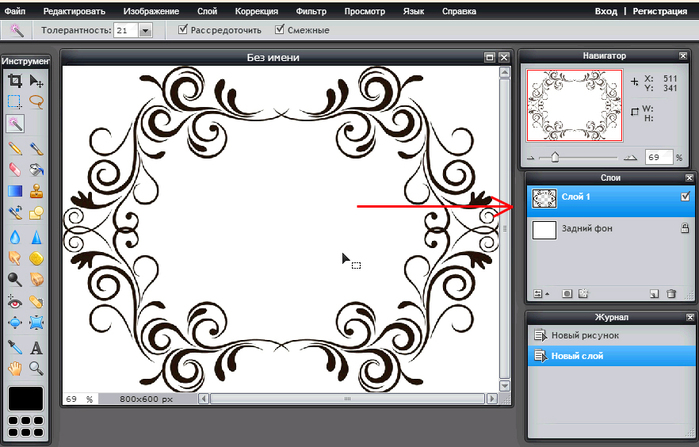-Приложения
 Я - фотографПлагин для публикации фотографий в дневнике пользователя. Минимальные системные требования: Internet Explorer 6, Fire Fox 1.5, Opera 9.5, Safari 3.1.1 со включенным JavaScript. Возможно это будет рабо
Я - фотографПлагин для публикации фотографий в дневнике пользователя. Минимальные системные требования: Internet Explorer 6, Fire Fox 1.5, Opera 9.5, Safari 3.1.1 со включенным JavaScript. Возможно это будет рабо Погода за окномВ нашей погоде удобно наблюдать:
— погодные явления на ближайшие 5 дней по 4-м временам суток
— графики погодных параметров таких как температура, давление, влажность (давление повышается — погода у
Погода за окномВ нашей погоде удобно наблюдать:
— погодные явления на ближайшие 5 дней по 4-м временам суток
— графики погодных параметров таких как температура, давление, влажность (давление повышается — погода у ОткрыткиПерерожденный каталог открыток на все случаи жизни
ОткрыткиПерерожденный каталог открыток на все случаи жизни Всегда под рукойаналогов нет ^_^
Позволяет вставить в профиль панель с произвольным Html-кодом. Можно разместить там банеры, счетчики и прочее
Всегда под рукойаналогов нет ^_^
Позволяет вставить в профиль панель с произвольным Html-кодом. Можно разместить там банеры, счетчики и прочее Проверь свой интернетпозволяет измерять скорость вашего интернет канала
Проверь свой интернетпозволяет измерять скорость вашего интернет канала
-Метки
-Рубрики
- Афоризмы, цитаты (4)
- Видео (17)
- Все для дневника (47)
- Жизнь (5)
- Здоровье и красота (102)
- Интересное (69)
- Информеры (5)
- Клипарты (36)
- Компьютер (10)
- Красиво (18)
- Кулинария (33)
- Личное (23)
- Люди (41)
- Мода (3)
- Музыка (26)
- Музыкальные открытки (4)
- Открытки, картинки (19)
- Память (4)
- Плееры (18)
- Подарки, поздравления (31)
- Позитив (5)
- Полезности (6)
- Полезные советы (30)
- Политика (10)
- Праздники (26)
- Природа (33)
- Притчи (3)
- Путешествия (28)
- Разное (19)
- Рамки (28)
- Религия (21)
- Рукоделие (8)
- Стихи (28)
- Творчество (20)
- Тесты, гадания (5)
- Уроки (60)
- Фоны (21)
- Фото (16)
- Фрукты, ягоды, овощи (22)
- Художники (35)
- Цветы (21)
- Эдитор (10)
- юмор (10)
-Музыка
- Adagio
- Слушали: 25765 Комментарии: 14
- Фаусто Папетти - Маленький цветок (золотой саксофон)
- Слушали: 89377 Комментарии: 3
- Ю. Чичерина " В лунном сиянии"
- Слушали: 54127 Комментарии: 4
- Мишель Легран "Шербургские зонтики"
- Слушали: 109129 Комментарии: 4
- Микаэл Таривердиев, "Одинокий саксофон"
- Слушали: 42347 Комментарии: 0
-Поиск по дневнику
-Подписка по e-mail
-Статистика
Как поменять цвет визитки. Урок по онлайн фотошопу. |
Ко мне неоднократно обращались с вопросом, как изменить цвет визитки, о которой шла речь в моём уроке Фотошоп, даже для чайников ну очень просто. Визитки на фото. Я рада, что мой урок оказался востребованным. Поэтому сегодня я решила не писать очередной ответ конкретному своему читателю, а сделать этот маленький пост - дополнение к тому уроку.
Цвет на визитке можно изменить несколькими способами. Я расскажу о самом простом.
1.Откроем нашу визиточку, как новый слой.
2.В палитре слоёв нажимаем кнопочку Стили слоёв (1). В выпавшей табличке Стили слоёв, активируем пункт Внутреннее свечение (2). Затем нажимаем на окошечко Цвет (3).

3. В палитре цвета выбираем нужный цвет. Нажимаем Да.

4. В табличке Стили слоёв начинаем передвигать бегунок, пока весь рисунок станет нужнго цвета. Нажимаем Да.

5. Вы и дальше можете поэкспериментировать с внешним видом вашей визитки, используя пункты меню таблицы Стили слоёв.
Для этого активизируйте нужный пункт меню, встаньте на него и пробуйте менять параметры.

6. Теперь останется только отключить задний, непрозрачный фон и сохранить визиточку в формате png.

О ещё одном способе поменять цвет можно прочитать в моём уроке Онлайн фотошоп с самых азов. Урок6. Работа с текстом в фотошопе. Посмотрите п.9 Там идёт речь, как поменять цвет растрированного текста. Растрированный текст по сути и является рисунком в формате png.
Серия сообщений "Мои уроки ФШ":Мои уроки по фотошопу для чайников.Часть 1 - Фотошоп, даже для чайников ну очень просто.
Часть 2 - Фотошоп, даже для чайников ну очень просто. Визитки на фото.
...
Часть 9 - Онлайн фотошоп с самых азов. Урок6. Работа с текстом в фотошопе.
Часть 10 - Маленькие секреты монохромных картинок. Урок по фотошопу.
Часть 11 - Как поменять цвет визитки. Урок по онлайн фотошопу.
Часть 12 - Вышиваем в фотошопе.
Часть 13 - Вводный урок видеокурса "Фотошоп для всех"
...
Часть 25 - Урок 12 видеокурса "Фотошоп для всех" инструменты - градиент, яркость , резкость.
Часть 26 - Урок 13 видеокурса "Фотошоп для всех" Работа со слоями 1ч.
Часть 27 - Урок 14 видеокурса "Фотошоп для всех" Работа со слоями 2ч.
Серия сообщений "Эдитор":
Часть 1 - Урок всем, кто хочет познакомиться с FREE ONLINE IMAGE EDITOR
Часть 2 - Online Image Editor_Супер Редактор
...
Часть 7 - Анимация - дождь
Часть 8 - Оформляем край коллажа или открытки прозрачной рамочкой.
Часть 9 - Как поменять цвет визитки. Урок по онлайн фотошопу.
Часть 10 - Онлайн фотошоп с самых азов. Урок6. Работа с текстом в фотошопе.
Понравилось: 4 пользователям
| « Пред. запись — К дневнику — След. запись » | Страницы: [1] [Новые] |